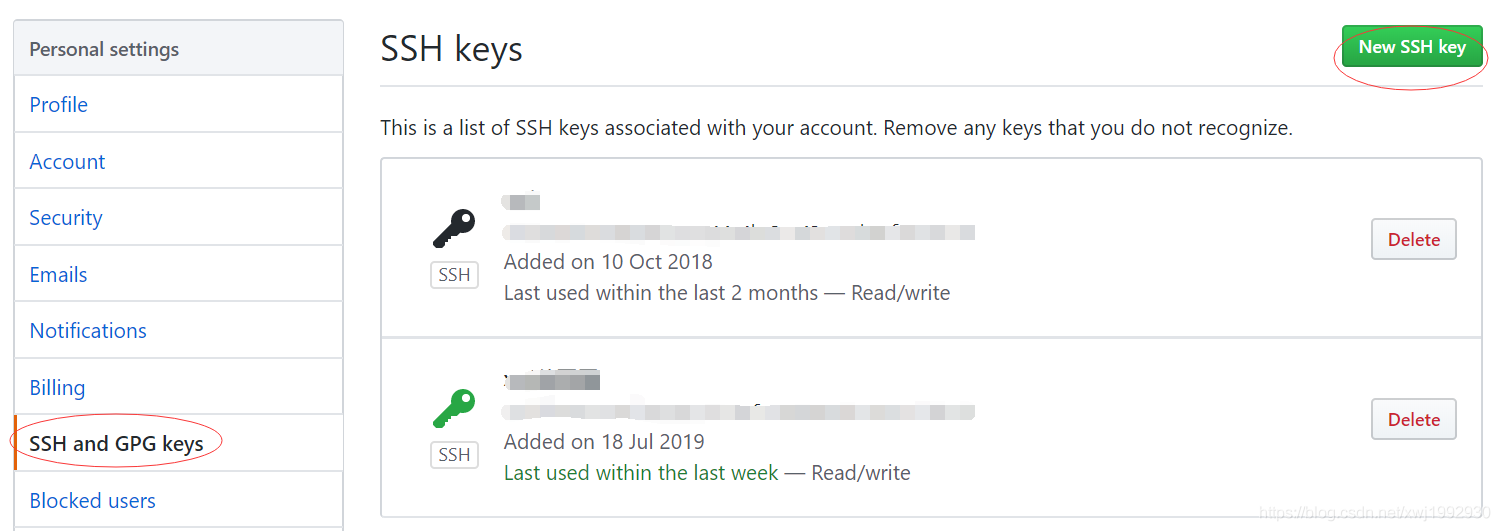Hexo系列教程
使用Centos7+Nginx+Hexo+GitLab+butterfly主题搭建个人博客并自动部署-配置篇
CentOS7下安装GitLab
新建tsinghua.repo
'vim /etc/yum.repos.d/tsinghua.repo'
|
输入以下内容
'[gitlab-ce]
name=Gitlab CE Repository
baseurl=https://mirrors.tuna.tsinghua.edu.cn/gitlab-ce/yum/el$releasever/
gpgcheck=0
enabled=1'
|
缓存相关内容
安装依赖
'yum install -y curl policycoreutils-python openssh-server'
|
安装gitlab-ce
'yum install -y gitlab-ce'
|
出现如下画面证明安装成功

配置Gitlab
打开gitlab配置文件
'vim /etc/gitlab/gitlab.rb'
|
修改如下内容
'# 改域名,修改成自己的域名,如果用的https,改成https://gitlab.xxxxxx.com
external_url 'http://gitlab.suyuening.com'
# CPU使用核数,默认好像是24核,用不了那么多,改成2
unicorn['worker_processes'] = 2
# 时域
gitlab_rails['time_zone'] = 'Asia/Shanghai''
|
修改完后,执行下面命令,使配置重新加载
CentOS7下安装Git
yum命令安装:
'sudo yum install -y git'
|
源码安装
安装前要手动安装下依赖包(可使用rpm -qa | grep wget命令查看是否有安装包)
'sudo yum install -y wget
sudo yum install -y gcc-c++
sudo yum install -y zlib-devel perl-ExtUtils-MakeMaker'
|
去官网下载最新版本的git源码包
'wget https://mirrors.edge.kernel.org/pub/software/scm/git/git-2.9.0.tar.gz'
|
接下来就是解压,配置,安装
'tar -zxvf git-2.9.0.tar.gz
cd git-2.9.0
./configure --prefix=/usr/local
make
sudo make install'
|
./configure后面的–prefix=/usr/local,指定安装路径为usr/local
查看git版本
Git使用
配置一个用于提交代码的用户
'git config --global user.name "Your Name"'
|
同时配置一个用户的邮箱
'git config --global user.email "email@example.com"'
|
生成公钥和私钥(用于gitlab)
'ssh-keygen -t rsa -C "youremail@example.com"'
|
和gitlab通信,将步骤3中生成的公钥(id_rsa.pub文件中的内容)拷贝到github

安装并配置Nginx
安装Nginx
'yum install nginx -y'
'nginx -v'
'nginx'
|
本地浏览器输入”阿里云公网IP”即可访问到下图的界面

配置Nginx服务
'find / -name "nginx.conf" -type f | grep "nginx.conf"'
'mv /etc/nginx/nginx.conf /etc/nginx/nginx.conf_back'
'vim /etc/nginx/nginx.conf'
|
# ---------------* 复制内容开始 *---------------
user nginx
worker_processes auto
error_log /var/log/nginx/error.log
pid /run/nginx.pid
events {
worker_connections 1024
}
http{
server {
listen 80 default_server
location / {
proxy_set_header X-Real-IP $remote_addr
proxy_set_header X-Forwarded-For $proxy_add_x_forwarded_for
proxy_set_header Host $http_host
proxy_set_header X-Nginx-Proxy true
proxy_set_header Connection ''
proxy_pass http://localhost:4000/
proxy_redirect default
}
}
}
# ---------------* 复制内容结束 *---------------
|
保存内容并重启Nginx
安装和配置Node.js
安装Node.js
'yum install nodejs'
'node -v'
|
将Node.js加入环境变量
'type node'
'vi ~/.bash_profile'
'export NODE_PATH='/etc/nvm/versions/node/v12.2.0''
|
在PATH=的后面追加'$NODE_PATH/bin:'
输入完毕后,按下键盘的”ESC”,然后输入”:wq”保存文件
Hexo配置
Hexo不了解的可以先去官网看一看
配置hexo后台运行 安装pm2
'npm install -g pm2'
'pm2 -v'
'cd /var/blog'
'vi hexo.js'
|
// ---------------* 复制内容开始 *---------------
var spawn = require('child_process').spawn;
free = spawn('hexo', ['server', '-p 4000']);/* 其实就是等于执行hexo server -p 4000*/
free.stdout.on('data', function (data) {
console.log('standard output:\n' + data);
});
free.stderr.on('data', function (data) {
console.log('standard error output:\n' + data);
});
free.on('exit', function (code, signal) {
console.log('child process eixt ,exit:' + code);
});
// ---------------* 复制内容结束 *---------------
|
使用pm2启动hexo
':wq'
'pm2 start hexo.js'
'pm2 list'
|
成功启动hexo后如下图所示

本地浏览器输入'公网Ip地址' 就可以访问到自己的博客了
配置ssl证书实现https
vim /etc/nginx/nginx.conf
1. 把原来的server全部打上注解
2. # PC端https配置
server{
# 监听443端口
listen 443 ssl;
server_name javahna.com;
# 证书上传更换路径
ssl_certificate /etc/nginx/ssl/5805665_www.javahna.com.pem;
ssl_certificate_key /etc/nginx/ssl/5805665_www.javahna.com.key;
ssl_session_timeout 5m;
ssl_protocols TLSv1 TLSv1.1 TLSv1.2;
ssl_ciphers ECDHE-RSA-AES128-GCM-SHA256:ECDHE:ECDH:AES:HIGH:!NULL:!aNULL:!MD5:!ADH:!RC4;
ssl_prefer_server_ciphers on;
location /api {
root /usr/share/nginx/html;
index index.html index.htm;
}
location / {
rewrite ^.+api/?(.*)$ /$1 break;
include uwsgi_params;
# 实际后台服务器地址,此地址就是http的,可以实现https转发http(因为前端后台部署在同一台服务器)
proxy_pass http:
proxy_set_header Cookie $http_cookie;
proxy_set_header Host $host:$server_port;
proxy_set_header Remote_Addr $remote_addr;
proxy_set_header X-Real-IP $remote_addr;
proxy_set_header X-Forwarded-For $proxy_add_x_forwarded_for;
client_max_body_size 1000m;
}
error_page 500 502 503 504 /50x.html;
location = /50x.html {
root html;
}
}
server{
# 监听80端口:将80端口的请求转到443
listen 80;
server_name www.javahna.com;
rewrite ^/(.*)$ https:
}
|
启动、重启nginx
#配置生效
nginx -s reload
# 启动
systemctl start nginx
# 重启
systemctl restart nginx
# 停止
systemctl stop nginx
# 开机默认启动
systemctl enable nginx
|